Mit Windows 8.1 kommt auch die Integration des Microsoft Skydrive direkt in den Explorer. Dies ermöglicht jedem Benutzer mit Skydrive Konto seine Dokumente auch in die Cloud ablegen zu können.
Wer das nicht möchte, kann die Synchronisation mit Skydrive aber auch komplett deaktivieren.
Tipp: Das Deaktivieren klappt in der Regel direkt bzw. mit dem Start des nächsten Explorer Fensters. Das Aktivieren der Skydrive Integration klappt erst nach dem Abmelden oder Neustarten des Computers.
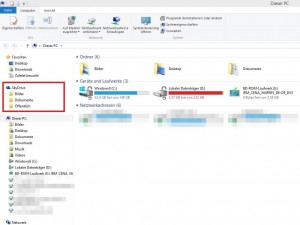
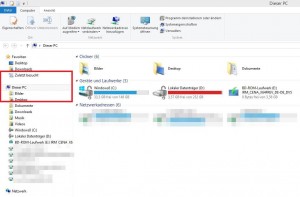
Es gibt 2 Möglichkeiten – entweder per editieren der Registry oder durch das Einsetzen von einer Gruppenrichtlinie.
Variante 1: Registry bearbeiten
Hier muss ein neuer Schlüssel sowie ein DWORD (32-bit) Wert mit dem Namen „DisableFileSync“ erstellt werden, sofern diese noch nicht vorhanden sind.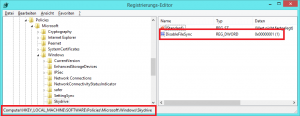
HKEY_LOCAL_MACHINE\SOFTWARE\Policies\Microsoft\Windows\Skydrive
Möchte man die Skydrive Synchronisation wieder aktivieren, genügt es den „DisableFileSync“ Eintrag wieder zu entfernen.
Wem das zu kompliziert ist, der kann auch die von mir erstellten Reg-Dateien verwenden: Skydrive aktivieren | Skydrive deaktivieren
Variante 2: Gruppenrichtlinie editieren
Die Parameter für Skydrive liegen unter:
Computerkonfiguration -> Administrative Vorlagen -> Windows-Komponenten -> Skydrive
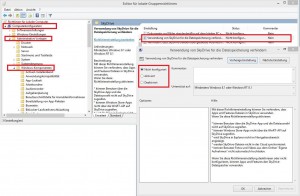
Die Einstellung dafür ist: „Verwendung von SkyDrive für die Dateispeicherung verhindern“. Aktiviert man diese wird die Synchronisation deaktiviert.
Danke für den Tipp,
hab aber unter “ SOFTWARE\Policies\Microsoft\Windows\Skydrive“ KEINEN Skydrive Ordner ???
Nahm nun Deine Reg-Datei, hat geklappt 🙂
Gruß
Werner
Herzlichsten Dank für diesen Tipp
Seit meinem UpDate auf Windows 8.1 versuche ich diesen Explorer-Eintrag loszuwerden … hiermit hat’s endlich funktioniert.
Liebe Grüsse
Noranti